HP W2558HC User Manual [nl]
Uživatelská příručka
w2228h
w2448h/hc
w2558hc
Jediné záruky poskytované společností HP na produkty a služby jsou výslovná prohlášení o záruce, která doprovázejí dané produkty a služby. Nic ze zde uvedeného nemůže být chápáno tak, že by zakládalo dodatečnou záruku. Společnost HP není odpovědná za technické ani redakční chyby nebo opomenutí, které tento dokument obsahuje.
Společnost HP nepřebírá žádnou zodpovědnost za používání nebo spolehlivost svého softwaru v zařízení, které není poskytováno společností HP.
Tento dokument obsahuje specifické informace, které jsou chráněny autorským právem. Žádná část tohoto dokumentu nesmí být bez předchozího písemného souhlasu společnosti HP kopírována, reprodukována ani překládána do jiného jazyka.
Hewlett-Packard Company
10955 Tantau Avenue
Cupertino, California 95014-0770
USA
Copyright © 2006–2008 Hewlett-Packard Development Company, L.P.
Microsoft a Windows jsou registrované ochranné známky společnosti Microsoft Corporation.
Adobe a Acrobat jsou ochranné známky společnosti Adobe Systems Incorporated.
ENERGY STAR a logo ENERGY STAR jsou registrované ochranné známky United States Environmental Protection Agency v USA.
Bluetooth je ochranná známka vlastněná jejím majitelem a je používána společností Hewlett-Packard na základě licence.
Společnost HP podporuje využívání technologie v souladu se zákonem a neschvaluje ani nepodporuje použití svých produktů k jiným účelům než těm, které jsou povoleny autorským právem.
Informace obsažené v tomto dokumentu podléhají změnám bez předchozího upozornění.
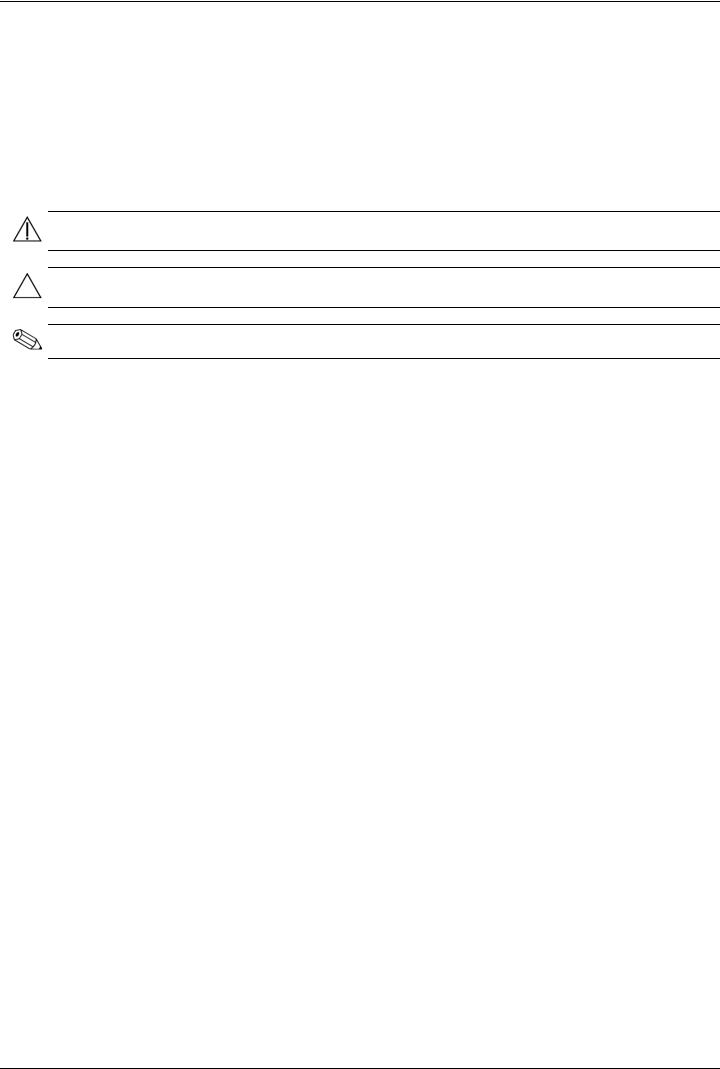
Konvence značení
Následující části popisují konvence značení, použité v tomto dokumentu.
Poznámky, upozornění a varování
V této příručce mohou být bloky textu doprovázeny ikonou. Tyto bloky tvoří poznámky, upozornění a varování a jejich použití je následující:
VAROVÁNÍ: Označuje pokyny, jejichž nedodržení může mít za následek poranění či úmrtí.
UPOZORNĚNÍ: Označuje pokyny, jejichž nedodržení může mít za následek poškození zařízení či ztrátu informací.
POZNÁMKA: Označuje další informace.
Uživatelská příručka |
iii |

iv |
Uživatelská příručka |

Obsah
Konvence značení .......................................................................................................................................................................................................... |
iii |
Poznámky, upozornění a varování ................................................................................................................................................................ |
iii |
1 Vlastnosti produktu
LCD monitory HP.......................................................................................................................................................................................................... |
1–1 |
Vlastnosti .................................................................................................................................................................................................................. |
1–1 |
2 Bezpečnostní pokyny a údržba
Důležité bezpečnostní informace...................................................................................................................................................................... |
2–1 |
Bezpečnostní upozornění............................................................................................................................................................................... |
2–1 |
Pokyny pro údržbu...................................................................................................................................................................................................... |
2–2 |
Čistění monitoru ........................................................................................................................................................................................................... |
2–2 |
3 Příprava a použití monitoru
Vybalení monitoru ...................................................................................................................................................................................................... |
3–1 |
Instalace monitoru...................................................................................................................................................................................................... |
3–1 |
Rozložení monitoru ..................................................................................................................................................................................... |
3–1 |
Montáž monitoru na stěnu..................................................................................................................................................................... |
3–2 |
Příprava ............................................................................................................................................................................................................ |
3–2 |
Připojení kabelu VGA (analogový) nebo DVI-D (digitální).......................................................................................................... |
3–3 |
Připojení kabelu VGA ............................................................................................................................................................................... |
3–4 |
Připojení kabelu DVI-D ............................................................................................................................................................................. |
3–4 |
Připojení kabelu VGA (analogový) nebo DVI-D (digitální).......................................................................................................... |
3–4 |
Připojení kabelu HDMI...................................................................................................................................................................................... |
3–4 |
Zvukové a videokabely a adaptéry......................................................................................................................................................... |
3–5 |
Připojení audiokabelu...................................................................................................................................................................................... |
3–6 |
Připojení kabelu rozbočovače USB........................................................................................................................................................... |
3–6 |
Připojení zařízení USB k monitoru ................................................................................................................................................................ |
3–7 |
Připojení napájecího kabelu........................................................................................................................................................................ |
3–7 |
Organizace kabelů ........................................................................................................................................................................................... |
3–8 |
Úprava sklonu ............................................................................................................................................................................................................... |
3–8 |
Úprava otáčení ............................................................................................................................................................................................................ |
3–9 |
Nastavení výšky.................................................................................................................................................................................................. |
3–10 |
Aktivace funkce pivot..................................................................................................................................................................................... |
3–10 |
Prostor pro klávesnici .............................................................................................................................................................................................. |
3–12 |
Uživatelská příručka |
v |

4 Ovládání monitoru |
|
Nástroje a software na disku CD ........................................................................................................................................................................ |
4–1 |
Instalace ovladačů............................................................................................................................................................................................ |
4–1 |
Stažení aktualizovaných ovladačů z Internetu .......................................................................................................................... |
4–1 |
Použití funkce Automatické nastavení.................................................................................................................................................... |
4–2 |
Software My Display .................................................................................................................................................................................................. |
4–3 |
Ovládací prvky na předním panelu ................................................................................................................................................................ |
4–3 |
Použití obrazovkové nabídky OSD..................................................................................................................................................................... |
4–4 |
Položky nabídky OSD ........................................................................................................................................................................................ |
4–4 |
Výběr vstupních videokonektorů ....................................................................................................................................................................... |
4–8 |
Zjištění stavu monitoru............................................................................................................................................................................................... |
4–8 |
Nastavení kvality zobrazení................................................................................................................................................................................... |
4–8 |
Optimalizace analogového videosignálu ........................................................................................................................................... |
4–8 |
Funkce úsporného režimu...................................................................................................................................................................................... |
4–9 |
Snímač okolního osvětlení (pouze vybrané modely) ............................................................................................................................. |
4–9 |
Task Light (Pracovní světlo, pouze vybrané modely)............................................................................................................................ |
4–10 |
Webová kamera (pouze vybrané modely)............................................................................................................................................... |
4–10 |
Snímání videa a pořizování snímků ........................................................................................................................................................ |
4–11 |
Video rozhovory nebo konference......................................................................................................................................................... |
4–11 |
Podpora HDCP (High-Bandwidth Digital Content Protection)......................................................................................................... |
4–11 |
5 Používání čtečky pamět’ových karet Digital Picture Frame (Vybrané modely)
|
Použití Menu Monitor pomocí dálkového ovládání. ....................................................................................................................... |
5–2 |
|
Main Menu (Hlavní menu)............................................................................................................................................................................. |
5–3 |
|
Viewing Photos (Zobrazení obrázků) ....................................................................................................................................................... |
5–3 |
|
Přehrání prezentace obrázků ...................................................................................................................................................................... |
5–4 |
|
Poslech hudby...................................................................................................................................................................................................... |
5–4 |
|
Přehrávání video souborů.............................................................................................................................................................................. |
5–5 |
|
Changing Settings (Změna nastavení)........................................................................................................................................................... |
5–5 |
|
Changing the language setting (Změna nastavení jazyka)...................................................................................................... |
5–6 |
|
Změna nastavení velikosti zobrazení obrázku.................................................................................................................................... |
5–6 |
|
Změna přechodu prezentace..................................................................................................................................................................... |
5–7 |
|
Změna rychlosti zobrazování prezentace............................................................................................................................................. |
5–7 |
|
Změna volby snímků v prezentaci............................................................................................................................................................. |
5–7 |
|
Seřízení nastavení LCD pro DPF .................................................................................................................................................................. |
5–8 |
|
Obnovení výrobního nastavení .................................................................................................................................................................. |
5–8 |
6 Příprava monitoru k odeslání |
|
|
|
Složení monitoru................................................................................................................................................................................................... |
6–1 |
A |
Řešení potíží |
|
|
Řešení obecných potíží ........................................................................................................................................................................................... |
A–1 |
|
Získání podpory ze stránek hp.com.................................................................................................................................................................. |
A–3 |
|
Příprava před telefonátem technické podpoře ....................................................................................................................................... |
A–3 |
|
Umístění výrobního štítku ................................................................................................................................................................................. |
A–3 |
B |
Technické specifikace |
|
|
LCD monitory HP.......................................................................................................................................................................................................... |
B–1 |
|
Přednastavené tovární režimy a režim HD.................................................................................................................................................... |
B–3 |
|
Kvalita monitoru LCD a zásady týkající se pixelů ...................................................................................................................................... |
B–6 |
|
Požadavky na napájecí kabel ............................................................................................................................................................................ |
B–6 |
vi |
Uživatelská příručka |
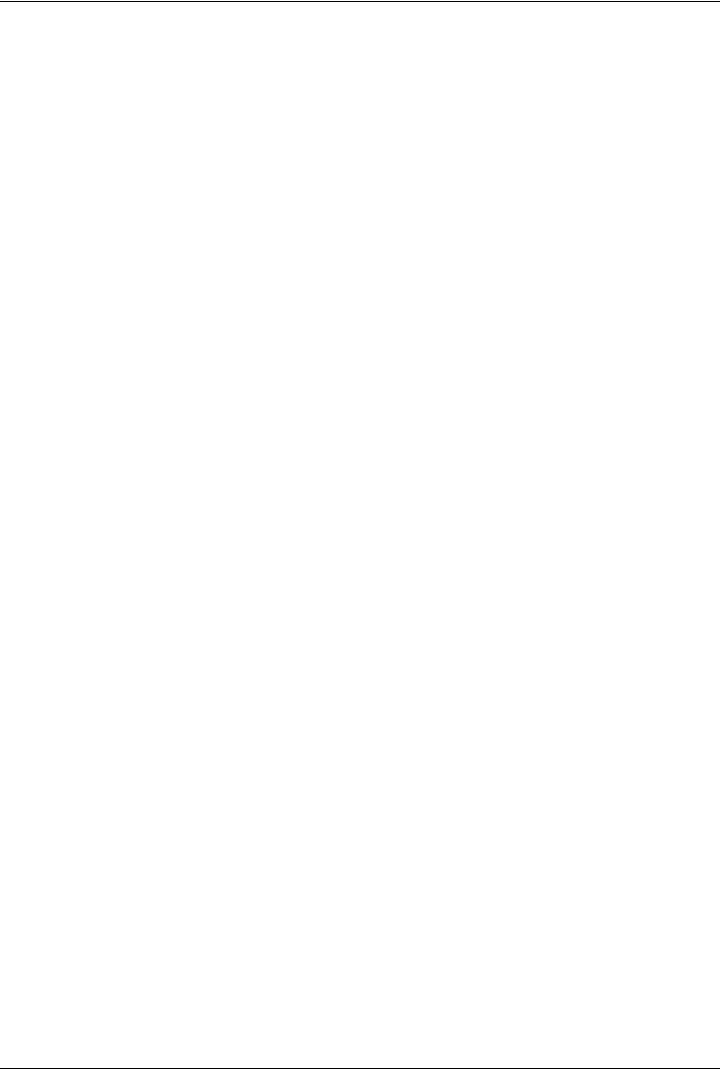
C Směrnice
Směrnice komise FCC.............................................................................................................................................................................................. |
C–1 |
Úpravy ...................................................................................................................................................................................................................... |
C–1 |
Kabely ...................................................................................................................................................................................................................... |
C–1 |
Prohlášení o shodě pro výrobky označené logem FCC, pouze USA ............................................................................................ |
C–1 |
Likvidace materiálů .................................................................................................................................................................................................. |
C–2 |
Chemické látky ........................................................................................................................................................................................................... |
C–2 |
Kanadská směrnice.................................................................................................................................................................................................. |
C–2 |
Avis Canadien ............................................................................................................................................................................................................. |
C–2 |
Směrnice Evropské unie ......................................................................................................................................................................................... |
C–2 |
Likvidace odpadů ze zařízení domácími uživateli v zemích Evropské unie ............................................................................. |
C–3 |
Směrnice pro Japonsko ......................................................................................................................................................................................... |
C–3 |
Japonská směrnice týkající se napájecího kabelu ................................................................................................................................ |
C–3 |
Japonské prohlášení o obsahu materiálu ................................................................................................................................................... |
C–3 |
Korejská směrnice...................................................................................................................................................................................................... |
C–4 |
Shoda s označením EPA Energy Star® .......................................................................................................................................................... |
C–4 |
Recyklační program společnosti HP ............................................................................................................................................................... |
C–4 |
Uživatelská pøíruèka |
vii |
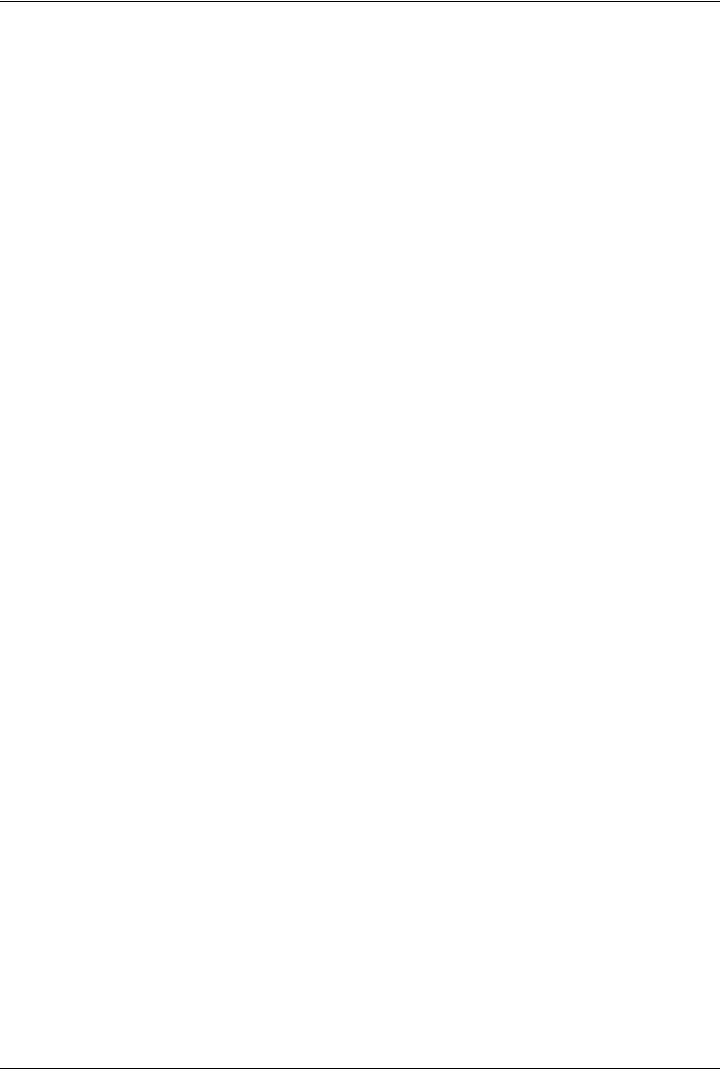
viii |
Uživatelská příručka |

1
Vlastnosti produktu
LCD monitory HP
Monitory HP LCD (Liquid Crystal Display) používají obrazovku s aktivní matricí a TFT (thin-film transistor). Tato příručka popisuje následující modely:
■LCD monitor w2228h
■LCD monitor w2448h/hc
■LCD monitor w2558hc
Vlastnosti
■Displej s velkou úhlopříčkou
■Optimální rozlišení:
w2228h: 1680 x 1050 @ 60Hz
w2448h/hc: 1920 x 1200 @ 60Hz
w2558hc: 1920 x 1200 @ 60 Hz
Plus podpora zobrazení na celou obrazovku i pro nižší rozlišení
■Podporované video vstupy:
Analogový signál VGA (pouze vybrané modely)
Digitální signál DVI
HDMI (High-definition multimedia interface)
■Krátká doba odezvy, která zpříjemňuje hraní her a práci s grafickými aplikacemi
■Snadné sledování vsedě nebo při stání i při pohybu z jedné strany monitoru na druhou
■Nastavení sklonu
■Nastavení výšky
■Nastavení otáčení
■Kloubová rotace umožňuje prohlížení obrázků na výšku či na šířku (pouze vybrané modely)
■Webová kamera a mikrofon (pouze u vybraných modelů)
■Čtečka se dvěma sloty pro pamět’ové karty s dálkovým ovládáním (pouze u vybraných modelů)
■Snímatelný podstavec a standardní montážní otvory podle standardu VESA (Video Electronics Standards Association) dovolují všestranné možnosti upevnění, včetně upevnění zeď
■Uzamykací slot pro bezpečnostní kabel se zámkem Kensington (bezpečnostní kabel je prodáván samostatně)
■Podpora technologie Plug and Play, pokud je podporována počítačem
■Nastavení OSD (On-Screen Display) zaručuje snadnou konfiguraci a optimalizaci zobrazení (k dispozici v Angličtině, Zjednodušené Čínštině, Francouzštině, Němčině, Italštině, Španělštině, Holandštině či Japonštině)
■Vestavěné stereo reproduktory, namířené dozadu
■Čtyři až šest portů USB 2.0 (Universal Serial Bus) pro zařízení USB. U modelů se šesti porty USB jsou dva rezervovány pro interní -použití (pro webkameru a čtečku karet).
Uživatelská příručka |
1–1 |
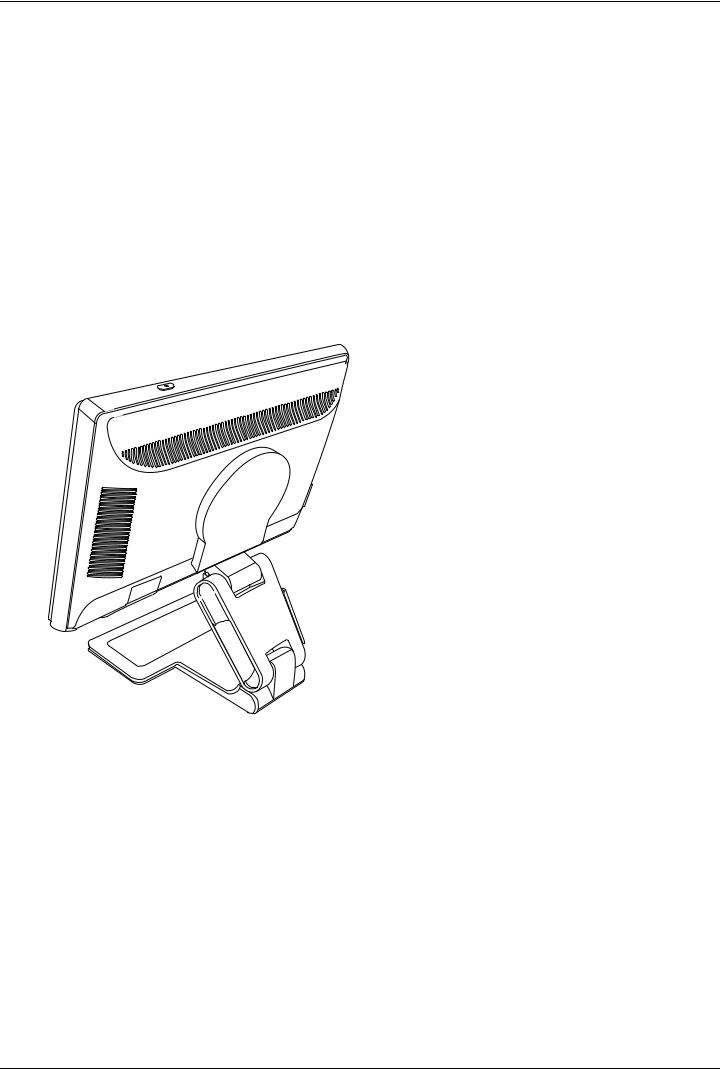
Vlastnosti produktu
■Snímač okolního osvětlení (pouze vybrané modely)
■Pracovní osvětlení (pouze vybrané modely)
■Prostor pro klávesnici
■Úsporný režim snižující spotřebu energie
■Funkce rychlého zobrazení nastavení
■Přiložený disk CD:
Ovladače
Software pro automatické nastavení
Software My Display
Software webové kamery (pouze vybrané modely)
Dokumenty
Aplikace Adobe® Acrobat® Reader
■Design podstavce s dvojitým klubem
1–2 |
Uživatelská příručka |

2
Bezpečnostní pokyny a údržba
Důležité bezpečnostní informace
Napájecí kabel je určen k použití s monitorem. Chcete-li použít jiný kabel, používejte pouze zdroj proudu a připojení kompatibilní s tímto monitorem.
VAROVÁNÍ: Monitor, počítač a další zařízení vždy připojujte pouze k uzemněné elektrické zásuvce. Neodpojujte uzemnění napájecího kabelu, snížíte tím riziko úrazu elektrickým proudem nebo poškození zařízení. Zemnicí kolík je důležitá bezpečnostní součást.
VAROVÁNÍ: V zájmu vlastního bezpečí zkontrolujte, zda uzemněná zásuvka, do které připojujete napájecí kabel,
je snadno dostupná uživateli monitoru a je umístěna co nejblíže zařízení. Chcete-li zařízení odpojit od elektrické sítě, uchopte pevně zástrčku a odpojte ji ze zásuvky. Nikdy netahejte za kabel.
UPOZORNĚNÍ: V zájmu ochrany monitoru a počítače připojujte všechny napájecí kabely počítače a jeho periferií (jako jsou například monitor, tiskárna nebo skener) k zařízení s přepět’ovou ochranou, například k rozbočovací zásuvce s přepět’ovou ochranou nebo k nepřerušitelnému zdroji napájení (UPS).
Ne všechny rozbočovací zásuvky mají přepět’ovou ochranu. Zásuvky musejí být speciálně označeny, že touto schopností disponují. Používejte rozbočovací zásuvku, jejíž výrobce nabízí výměnu poškozených komponent, takže vám vymění zařízení v případě, že přepět’ová ochrana selže.
Bezpečnostní upozornění
■Používejte pouze napájecí zdroj a připojení kompatibilní s tímto monitorem, viz výrobní štítek monitoru.
■Zkontrolujte, zda celkový proud všech produktů připojených k zásuvce nepřekračuje maximální jmenovitý proud zásuvky a zda celkový odběr proudu produktů připojených ke kabelu nepřekračuje jmenovitý proud kabelu. Jmenovitý proud zařízení (A) je uveden na výrobním štítku.
■Instalujte monitor poblíž snadno dostupné zásuvky. Chcete-li monitor odpojit, pevně uchopte zástrčku a vytáhněte ji ze zásuvky. Nikdy neodpojujte monitor tahem za kabel.
■Zabraňte tomu, aby cokoli leželo na kabelu. Nešlapejte na kabel.
Uživatelská příručka |
2–1 |

Bezpečnostní pokyny a údržba
Pokyny pro údržbu
Chcete-li zlepšit funkčnost monitoru a prodloužit jeho životnost, dodržujte následující pokyny:
■Neotvírejte kryt monitoru a nepokoušejte se výrobek sami opravit. Pokud monitor nefunguje správně, případně upadl na zem či byl poškozen, kontaktujte autorizovaného prodejce, specializovaného prodejce nebo poskytovatele servisu produktů Hewlett-Packard.
■Nastavujte pouze ovládací prvky, které jsou popsány v provozních pokynech.
■Pokud monitor nepoužíváte, vypněte jej. Vypínáním v době nečinnosti a používáním spořiče obrazovky lze podstatně zvýšit předpokládanou životnost monitoru.
■Zajistěte, aby se monitor nacházel v dobře větraném místě, chraňte jej před nadměrným světlem, teplem a vlhkostí.
■Štěrbiny a otvory v krytu jsou určeny pro ventilaci. Tyto otvory nesmějí být zakryty nebo ucpány. Nikdy nezasouvejte žádné předměty do štěrbin krytu ani do jiných otvorů.
■Před čistěním odpojte monitor ze zásuvky. Nepoužívejte tekuté čističe ani aerosoly.
■Zajistěte, aby nedošlo k pádu monitoru. Neumist’ujte jej na nestabilní plochu.
■Při odebrání podstavce monitoru je třeba položit monitor obrazovkou dolů na měkký povrch tak, aby se nepoškrábal, neušpinil nebo nerozbil.
Čistění monitoru
Monitor je vysoce kvalitní optické zařízení, které vyžaduje při čistění zvláštní péči. Při čistění monitoru postupujte následujícím způsobem:
1.Vypněte počítač a monitor.
2.Před čistěním odpojte monitor ze zásuvky.
UPOZORNĚNÍ: K čistění obrazovky a krytu nepoužívejte benzol, ředidlo, čpavek ani žádné těkavé látky. Tyto chemikálie mohou monitor poškodit. Nepoužívejte tekuté čističe ani aerosoly. K čištění obrazovky LCD nikdy nepoužívejte vodu.
3.Otřete obrazovku suchým, měkkým a čistým hadříkem.
Je-li třeba obrazovku důkladněji vyčistit, použijte antistatický čistič obrazovek.
4.Otřete prach z krytu monitoru. Pro čistění krytu použijte navlhčený hadřík.
Je-li třeba kryt důkladněji vyčistit, použijte čistý hadřík navlhčený isopropylalkoholem.
5.Zapojte monitor do zásuvky.
6.Zapněte monitor a počítač.
2–2 |
Uživatelská příručka |

3
Příprava a použití monitoru
Vybalení monitoru
1.Vybalte monitor. Zkontrolujte, zda krabice obsahuje veškerý požadovaný obsah. Uložte krabici.
2.Vypněte počítač a ostatní připojená zařízení.
3.Zjistěte, zda je monitor určen k umístění na stůl, nebo k montáži na stěnu. Viz část „Instalace monitoru.”
4.Připravte si rovnou plochu pro sestavení monitoru. K přípravě před instalací budete potřebovat rovnou, měkkou a bezpečnou oblast pro položení monitoru obrazovkou dolů.
5.Pro přípravu monitoru před montáží na stěnu budete potřebovat křížový šroubovák. K zajištění některých kabelů může být potřeba také šroubovák s rovnou hlavou.
Instalace monitoru
Monitor lze umístit na stůl nebo jej připevnit na stěnu. Položte monitor na vhodné, dobře větrané místo v blízkosti počítače.
Po instalaci monitoru připojte kabely monitoru.
Rozložení monitoru
VAROVÁNÍ: Po instalaci monitoru připojte kabely monitoru. Kloub by se mohl otevřít a způsobit závažné poškození.
1.Monitor ve složeném plochém stavu položte obrazovkou nahoru na rovný povrch.
2.Otočte obrazovku do horizontální polohy (na obrázku je rovnou šipkou znázorněna vaše poloha před monitorem). (Tyto kroky proveďte pouze v případě, že máte monitor s kloubem.)
Uživatelská příručka |
3–1 |
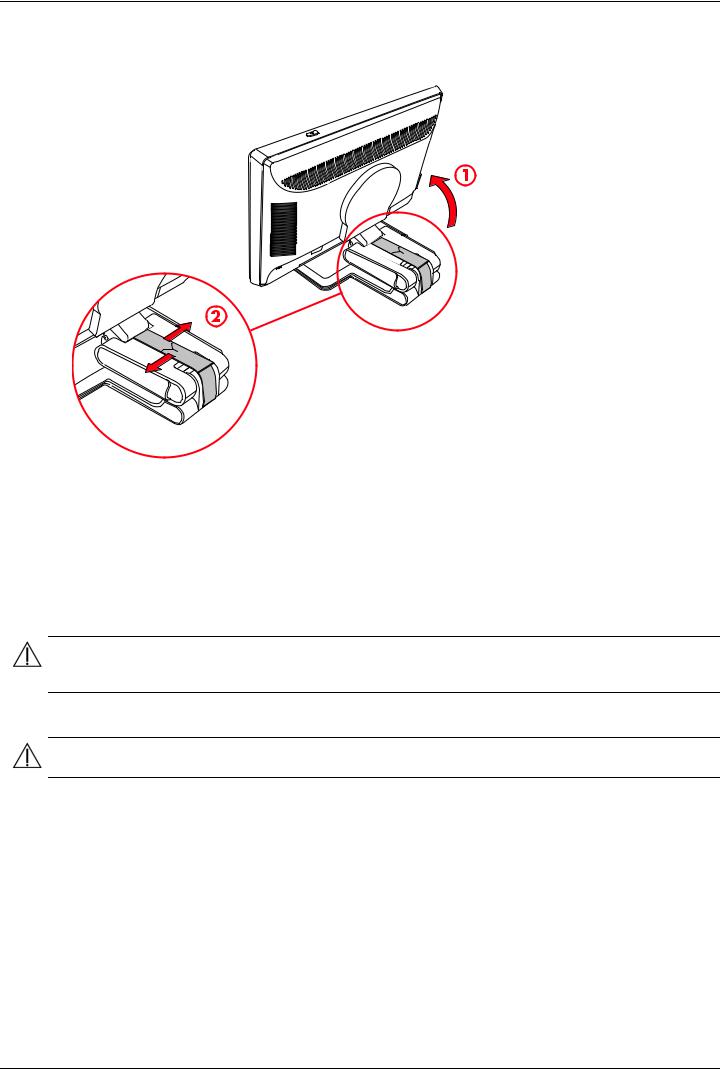
Příprava a použití monitoru
3.Uchopte podstavec monitoru a zvedněte panel, aniž byste se dotýkali či tlačili na obrazovku (1).
4.Sejměte přepravní pásku (nepřestřihávejte ji) (2).
5.Uložte přepravní pásku na bezpečné místo pro případ budoucí přepravy monitoru.
6.Zvedněte či snižte kloub, až dosáhnete správný úhel pohledu.
Montáž monitoru na stěnu
Před montáží monitoru na stěnu, otočné rameno či jiný způsob připevnění musíte sejmout podstavec a základnu monitoru. Upevnění závěsu není součástí dodávky. Budete potřebovat křížový šroubovák. Před zahájením tohoto postupu si přečtěte následující varování a upozornění.
VAROVÁNÍ: Abyste omezili riziko poranění nebo poškození zařízení, před připojením monitoru zkontrolujte, zda je závěs na zdi řádně instalován a upevněn. Přečtěte si pokyny dodávané se závěsem na zeď a zkontrolujte, zda závěs je schopen nést monitor.
Příprava
VAROVÁNÍ: Po instalaci monitoru připojte kabely monitoru. Kloub by se mohl otevřít a způsobit závažné poškození.
1.Odpojte napájecí kabel a veškeré ostatní kabely od monitoru.
2.Opatrně položte panel obrazovkou dolů na rovný, měkký povrch. Položení monitoru celou plochou může vyžadovat rozevření kloubu a sklopení monitoru dozadu.
3.Prsty odjistěte kryt VESA ze zadní části monitoru.
4.Sejměte všechny čtyři šrouby z desky VESA.
5.Uložte si sejmuté položky (kryt, šrouby a podstavec) pro budoucí použití.
3–2 |
Uživatelská příručka |
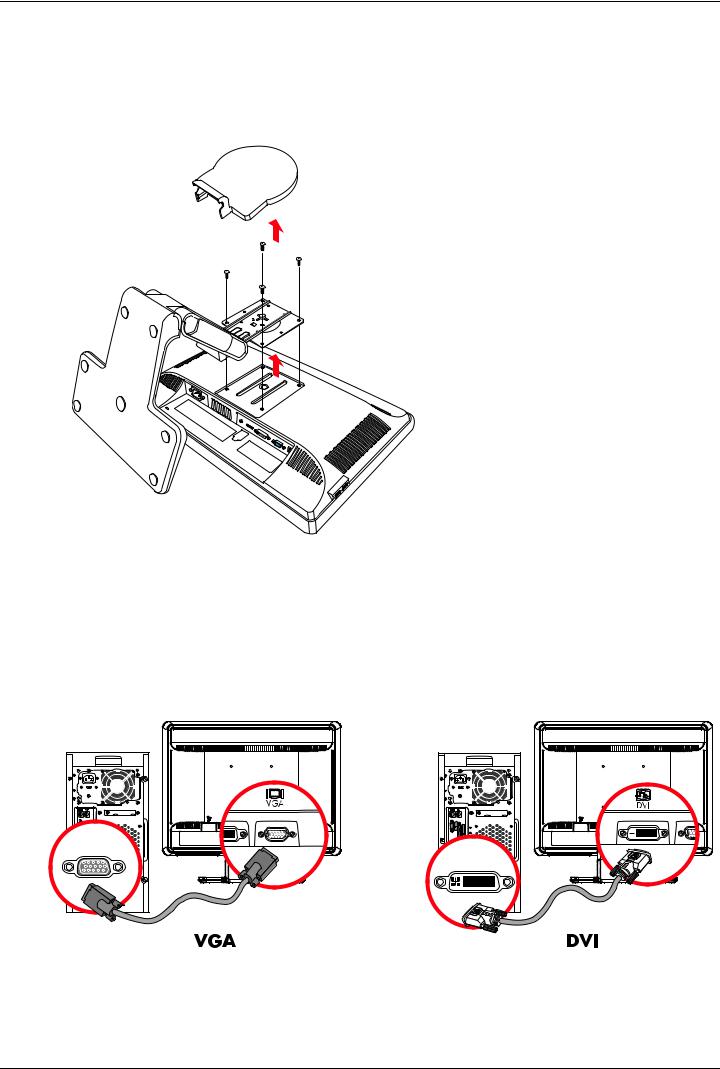
Pøíprava a použití monitoru
6.Podle pokynů dodaných se závěsem bezpečně upevněte monitor.
Montážní otvory na zadní straně panelu odpovídají standardu VESA pro montáž plochých monitorů. Monitor používá standardní vzdálenost 100 mm.
Tyto čtyři otvory použijte také k upevnění otočného ramene nebo jiných typů upevnění.
Připojení kabelu VGA (analogový) nebo DVI-D (digitální)
Použijte videokabel VGA nebo DVI-D (součástí dodávky pro vybrané modely). Chcete-li použít kabel DVI, musíte mít grafickou kartu kompatibilní s rozhraním DVI. Konektory se nacházejí na zadní straně monitoru. Počítač i monitor musí být při připojování vypnuty.
Některé grafické karty jsou opatřeny konektorem DVI a balení obsahuje adaptér DVI-VGA (pouze u vybraných modelů). Pokud je monitor vybaven konektorem VGA, ale nikoliv konektorem DVI, použijte k připojení počítače adaptér DVI-VGA: Připojte adaptér DVI-VGA ke konektoru DVI na grafické kartě počítače a poté připojte kabel VGA k adaptéru a monitoru.
Připojení kabelu VGA nebo DVI-D—umístění konektoru se může lišit
Uživatelská příručka |
3–3 |
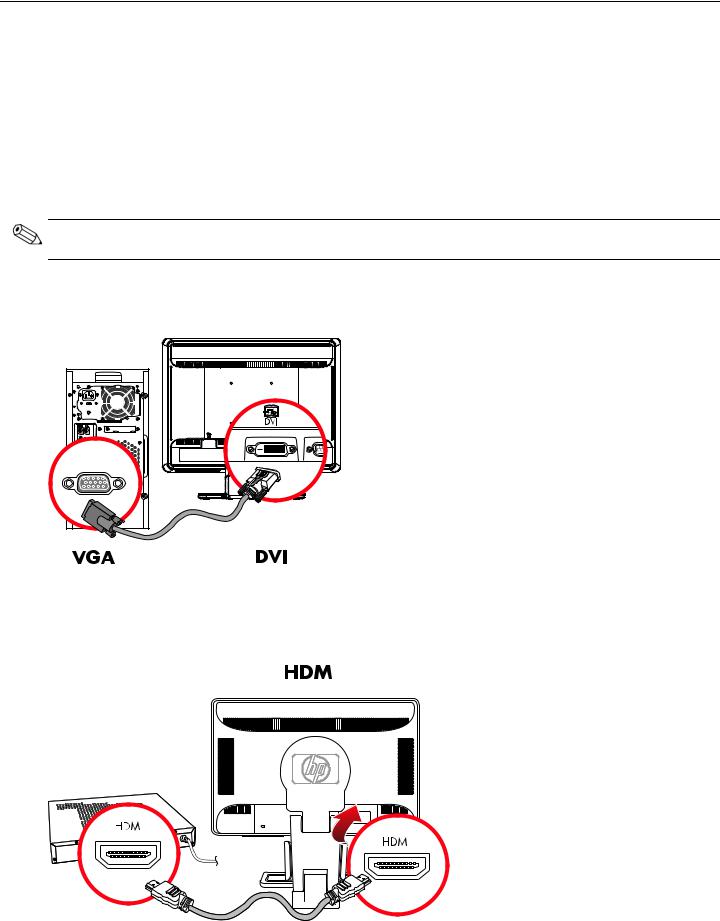
Příprava a použití monitoru
Připojení kabelu VGA
Připojte jeden konec videokabelu VGA ke konektoru na zadní straně monitoru a druhý konec ke konektoru VGA počítače.
Připojení kabelu DVI-D
Připojte jeden konec videokabelu DVI-D ke konektoru na zadní straně monitoru a druhý konec ke konektoru DVI počítače. Tento kabel můžete použít pouze v případě, že je počítač vybaven grafickou kartou podporující rozhraní DV. Konektor a kabel DVI-D jsou k dispozici pouze pro vybrané modely.
POZNÁMKA: Pokud použijete adaptér DVI-HDMI, musíte připojit zelený audiokabel, aby fungovaly reproduktory. Signál z konektoru DVI je určen pouze pro video.
Připojení kabelu VGA (analogový) nebo DVI-D (digitální)
Signál z konektoru DVI je určen pouze pro video.
Připojení kabelu HDMI
Připojte jeden konec kabelu HDMI k zadní straně monitoru a druhý konec připojte k libovolnému kompatibilnímu zdroji digitálního audio/video signálu, například zařízení set-top box, přehrávači DVD nebo digitální televizi.
|
|
|
|
|
|
|
|
|
|
|
|
|
|
|
|
|
|
|
|
|
|
|
|
|
|
|
|
|
|
|
|
|
|
|
|
|
|
|
|
|
|
|
|
|
|
|
|
|
|
|
|
|
|
|
|
|
|
|
|
|
|
|
|
|
|
|
|
|
|
|
|
|
|
|
|
|
|
|
|
|
|
|
|
|
|
|
|
|
|
|
|
|
|
|
|
|
|
|
|
|
|
|
|
|
|
|
|
|
|
|
|
|
|
|
|
|
|
|
|
|
|
|
|
|
|
|
|
|
|
|
|
3–4 |
|
|
|
Uživatelská příručka |
||||||
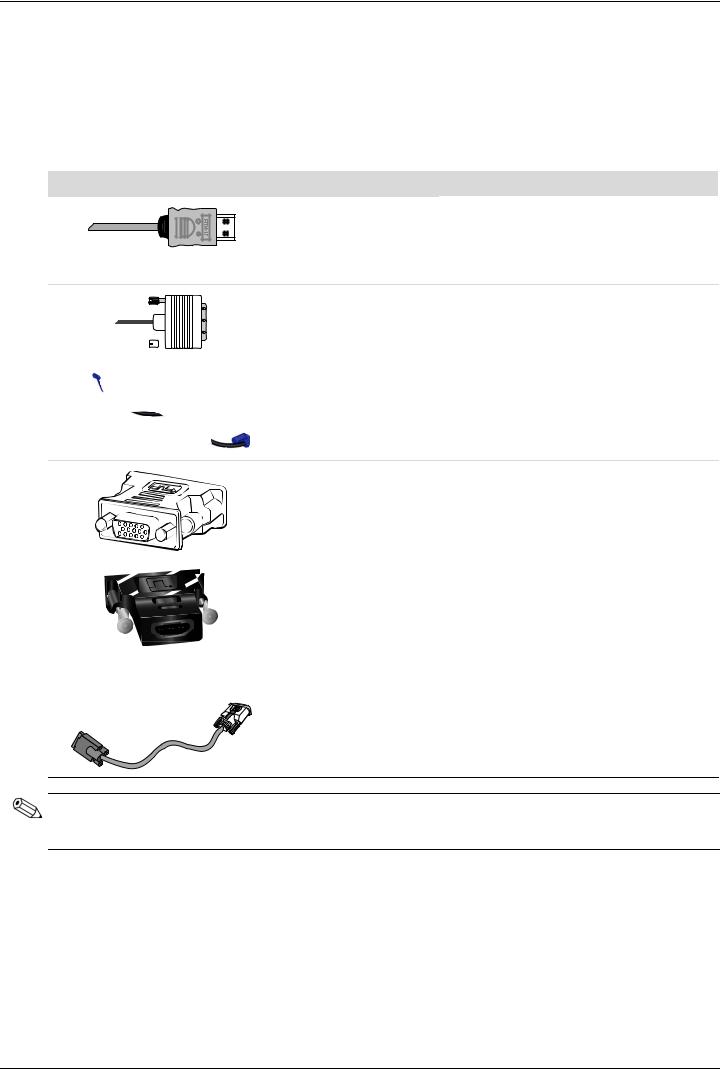
Pøíprava a použití monitoru
Zvukové a videokabely a adaptéry
Následující tabulka ukazuje typy kabelů a adaptérů, které mohou být vyžadovány pro připojení monitoru k počítači, televizoru nebo zařízení set-top box.
Počet a typ kabelů vyžadovaných k připojení se může u různých modelů lišit. Některé kabely a adaptéry jsou součástí dodávky pouze pro vybrané modely a mohou být prodávány samostatně.
Kabel/adaptér |
Název |
Popis |
|
Kabel HDMI |
HDMI přenáší plně digitální signál. Je doporučován |
|
|
pro přehrávání disků DVD či DVR. |
|
|
Dokáže přenášet nekomprimovaný digitální zvuk i |
|
|
obraz, protože obsahuje obrazový, zvukový a řídicí |
|
|
signál. |
|
Kabel DVI |
DVI přenáší plně digitální video signál. |
|
|
|
|
|
|
|
|
|
|
|
|
|
Kabel VGA |
VGA přenáší analogový video signál. |
|
|
Adaptér DVI-VGA |
Připojuje monitor DVI ke konektoru VGA na zadní |
|
|
||
|
|
|
straně počítače, televizoru nebo zařízení set-top |
|
|
|
box nebo připojuje monitor VGA ke konektoru DVI |
|
|
|
na zadní straně počítače, televizoru nebo zařízení |
|
|
|
set-top box. |
|
|
|
|
|
|
|
|
|
|
Adaptér DVI-HDMI |
Připojuje monitor DVI ke konektoru HDMI na zadní |
|
|
|
straně počítače, televizoru nebo zařízení set-top |
|
|
|
box nebo připojuje monitor HDMI ke konektoru DVI |
|
|
|
na zadní straně počítače, televizoru nebo zařízení |
|
|
|
set-top box. |
|
|
|
POZNÁMKA: Pokud použijete adaptér DVI-HDMI, |
|
|
|
musíte připojit zelený audiokabel, aby fungovaly |
|
|
|
reproduktory. |
|
|
|
|
|
|
Kabel VGA/DVI |
Převádí analogový video signál na signál digitální. |
POZNÁMKA: Při použití signálu VGA nebo DVI musíte připojit zvuk samostatně, protože signál VGA či DVI přenáší pouze video data, nikoli audio data. V případě použití signálu HDMI není samostatné připojení zvuku potřeba, jelikož signál HDMI může přenášet video i audio data.
Uživatelská příručka |
3–5 |

Příprava a použití monitoru
Připojení audiokabelu
Připojte vestavěné reproduktory v monitoru k počítači pomocí audiokabelu podle následujícího obrázku.
Připojení audiokabelů—umístění konektoru se může lišit
Připojení kabelu rozbočovače USB
Připojte kabel rozbočovače USB počítače do konektoru USB In monitoru. Tím aktivujete porty USB 2.0 na monitoru.
USB In
|
|
|
|
|
|
|
|
|
|
|
|
|
|
|
|
|
|
|
|
|
|
|
|
|
|
|
|
3–6 |
|
|
|
|
Uživatelská příručka |
|

Pøíprava a použití monitoru
Připojení zařízení USB k monitoru
K monitoru můžete připojit čtyři zařízení USB, například flash disk USB nebo digitální videokameru. Zařízení připojte až po připojení kabelu rozbočovače USB mezi počítačem a monitorem.
Připojení napájecího kabelu
1.Přečtěte si níže uvedená varování.
VAROVÁNÍ: Za účelem snížení tím rizika úrazu elektrickým proudem nebo poškození zařízení:
■Neodpojujte uzemnění napájecího kabelu. Zemnicí kolík je důležitá bezpečnostní součást. Zapojte napájecí kabel do uzemněné zásuvky.
■Zkontrolujte, zda uzemněná zásuvka, do které připojujete napájecí kabel, je snadno dostupná uživateli monitoru a je umístěna co nejblíže zařízení. Napájecí kabel by měl být veden tak, aby byla malá pravděpodobnost, že se po něm bude šlapat nebo že bude přiskřípnut.
■Zabraňte tomu, aby cokoli leželo na kabelu. Uspořádejte kabely tak, aby na ně nikdo nemohl náhodně šlápnout nebo o ně zakopnout. Netahejte za vodič či kabel.
Další informace viz část „Technické specifikace” v Příloze B.
Připojení napájecího kabelu
2.Připojte napájecí kabel jedním koncem k monitoru a druhý konec do uzemněné zásuvky.
Uživatelská příručka |
3–7 |
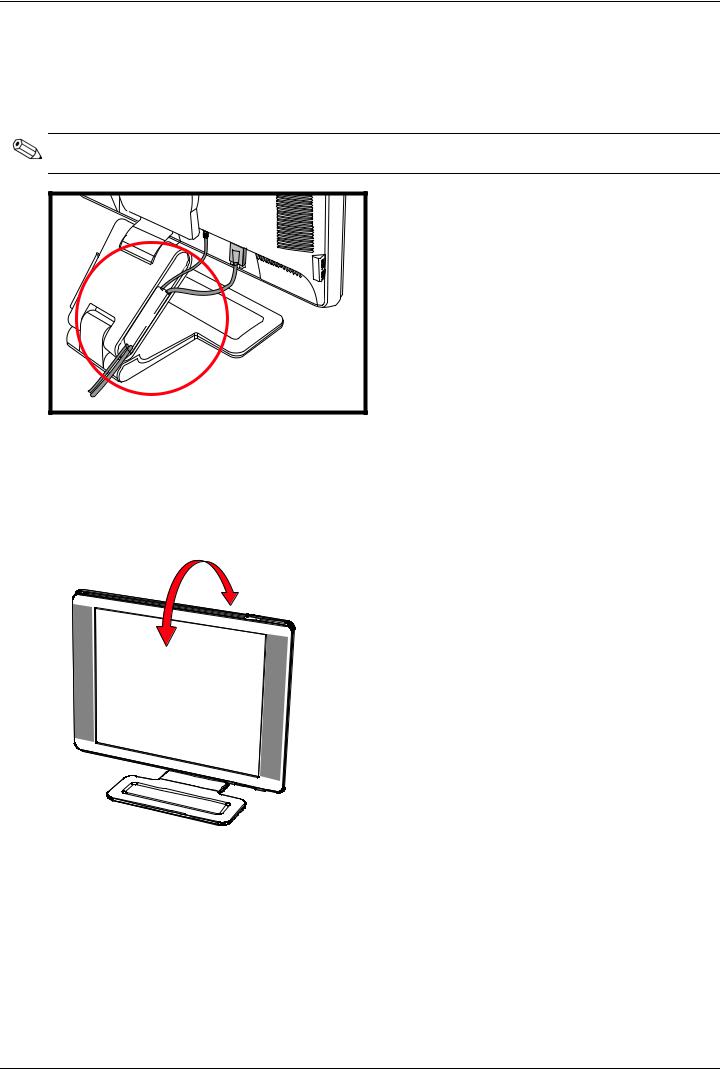
Příprava a použití monitoru
Organizace kabelů
LCD monitory HP mají po stranách dva tunely pro organizaci kabelů. Kabely lze snadno zajistit a nejsou při pohledu zepředu vidět.
POZNÁMKA: Pokud je monitor vybaven kloubem, ujistěte se, že kabely jsou dostatečně volné a při otočení monitoru nemůže dojít k jejich vytažení nebo uvolnění.
. |
Úprava sklonu
Optimální kvalitu zobrazení zajistíte nastavením sklonu obrazovky podle následujícího postupu:
1.Otočte monitor obrazovkou k sobě a přidržte podstavec, aby se při změně sklonu monitor nepřevrátil.
2.Sklon upravte pohybem horního okraje směrem k vám nebo od vás, aniž byste se dotýkali obrazovky.
3–8 |
Uživatelská příručka |
